Apache Tomcat'i Tümü bir arada yükleyici kullanarak yükseltme (Windows)
Apache Tomcat, ESET PROTECT Web Konsolu'nu çalıştırmak için gereken, zorunlu bir bileşendir. Apache Tomcat Ürününü en son ESET PROTECT On-Prem 12.0 Tümü bir arada yükleyiciyi kullanarak yükseltmek için bu yöntemi kullanın. Bu seçenek, mevcut Apache Tomcat yükleme işlemi Tümü bir arada yükleyici üzerinden yapılmışsa önerilir. Alternatif olarak Apache Tomcat'i manuel olarak da yükseltebilirsiniz.
Yükseltmeden önce
Aşağıdaki dosyaları yedekleyin:
C:\Program Files\Apache Software Foundation\[ Tomcat klasör ]\.keystore
C:\Program Files\Apache Software Foundation\[ Tomcat klasör ]\conf\server.xml
C:\Program Files\Apache Software Foundation\[ Tomcat klasör ]\webapps\era\WEB-INF\classes\sk\eset\era\g2webconsole\server\modules\config\EraWebServerConfig.properties
Tomcat klasöründe özel bir SSL sertifikası kullanıyorsanız bu sertifikayı da yedekleyin.
Apache Tomcat ve Web Konsolu yükseltme sınırlamaları •Özel bir Apache Tomcat sürümü yüklenirse (Tomcat hizmetinin manuel yüklemesi) bunun ardından gelen ESET PROTECT Web Konsolu'nun Tümü bir arada yükleyici veya Bileşen Yükseltme Görevi üzerinden yükseltme işlemi desteklenmez. •Apache Tomcat yükseltme işlemi, şurada bulunan era klasörünü silecektir: C:\Program Files\Apache Software Foundation\[ Tomcat klasör ]\webapps\. Ek verileri depolamak için era klasörünü kullanıyorsanız yükseltme işleminden önce verileri yedeklediğinizden emin olun. •Eğer C:\Program Files\Apache Software Foundation\[ Tomcat klasör ]\webapps\, ek veriler içerir (era ve ROOT klasörleri dışında), Apache Tomcat yükseltmesi gerçekleştirilmeyecek ve yalnızca Web Konsolu yükseltilecek. •Web Konsolu ve Apache Tomcat yükseltmesi Çevrimdışı yardım dosyalarını temizler. Önceki bir ESET PROTECT On-Prem sürümünde Çevrimdışı Yardım'ı kullandıysanız yükseltmeden sonra ESET PROTECT On-Prem sürümünüzle eşleşen en son Çevrimdışı Yardım'a sahip olduğunuzdan emin olmak amacıyla ESET PROTECT On-Prem 12.0 için yeniden oluşturun. |
Yükseltme işlemleri
1.ESET web sitesinden ESET PROTECT Tümü bir arada yükleyiciyi indirin ve indirilen sıkıştırılmış dosyayı ayıklayın.
2.En son Apache Tomcat sürümünü yüklemek istiyorsanız ve Tümü bir arada yükleyici eski bir Apache Tomcat sürümü içeriyorsa (bu adım isteğe bağlıdır - en son Apache Tomcat sürümüne ihtiyacınız yoksa 4. adıma atlayın):
a.x64 klasörünü açıp installers klasörüne gidin.
b.installers klasöründe bulunan apache-tomcat-9.0.x-windows-x64.zipdosyasını kaldırın.
c.Apache Tomcat 9 64 bit Windows zip paketini indirin.
d.İndirilen zip paketini installers klasörüne taşıyın.
3.Tümü bir arada yükleyiciyi başlatmak için Setup.exe dosyasını çift tıklayın ve Karşılama ekranında İleri'yi tıklayın.
4.Tüm bileşenleri yükselt'i seçip İleri'yi tıklayın.
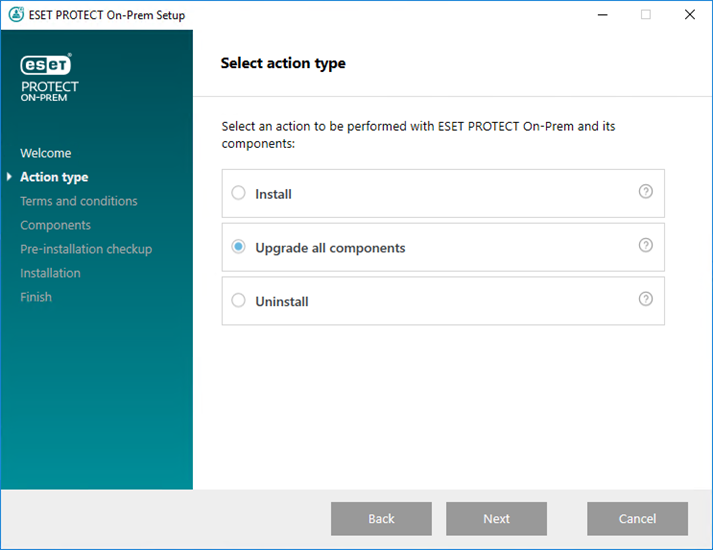
5.EULA'yı kabul ettikten sonra İleri'yi tıklayın.
6.Yükseltme mevcutsa Tümü bir arada yükleyici otomatik olarak algılar. Yükseltilebilecek olan ESET PROTECT bileşenlerinin yanında onay kutuları vardır. İleri'yi tıklayın.
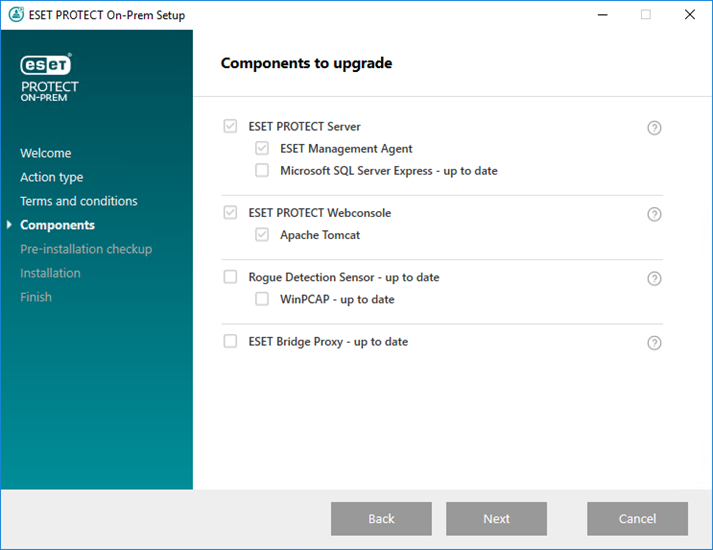
7.Bilgisayarda Java yüklemesini seçin. Apache Tomcat, 64 bit Java/OpenJDK gerektirir. Sisteminizde birden fazla Java sürümü yüklüyse önceki Java sürümlerini kaldırın ve yalnızca desteklenen en son Java sürümünü saklayın.
Ocak 2019 itibarıyla işletme, ticari veya üretim amaçlı kullanım için genel Oracle JAVA SE 8 güncellemeleri ticari lisans gerektirmektedir. JAVA SE aboneliği almayı tercih etmezseniz ücretsiz bir alternatife geçiş yapabilirsiniz. JDK'nin desteklenen sürümlerine bakın. |
8.Yükseltme işlemini tamamlamak için Yükselt'i, ardından Bitir'i tıklayın.
9. Web Konsolu'nu ESET PROTECT Server'ın yüklendiği bilgisayardan başka bir bilgisayara yüklemişseniz:
a. Hizmetini durdurun Apache Tomcat: Başlat > Hizmetler'e gidin > Apache Tomcat hizmetini sağ tıklayın ve Durdur'u seçin.
b.EraWebServerConfig.properties Dosyasını (1. adımdaki) orijinal konumuna geri yükleyin.
c. Apache Tomcat hizmetini başlatın: Başlat > Hizmetler'e gidin > Apache Tomcat hizmetini sağ tıklayın ve Başlat'ı seçin.
10. ESET PROTECT Web Konsolu'na bağlanın ve Web Konsolunun doğru yüklendiğinden emin olun.
Ek kurumsal çözümler veya düşük performanslı sistemler için Web Konsolu yapılandırması bölümüne de bakın. |
Sorun giderme
Apache Tomcat yükseltme işlemi başarısız olursa Apache Tomcat yüklemesini kaldırın ve yeniden yükleyin, ardından 1. adımdaki yapılandırmayı uygulayın.